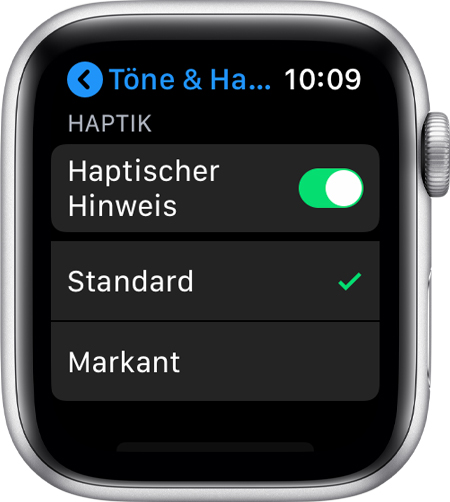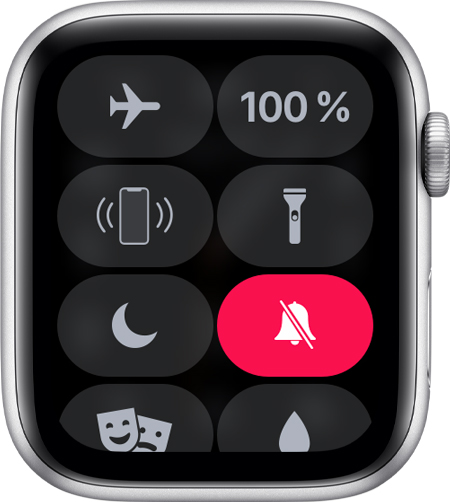Ich habe dir hierzu mal die Apple Support Informationen herausgesucht:
Einstellungen für Töne und Mitteilungen der Apple Watch ändern
Hier erfährst du, wie du die Lautstärke änderst, die Watch stummschaltest und die Funktion "Nicht stören" aktivierst. Außerdem wird erklärt, wie du die Stärke der Taps und der Vibrationen anpasst, die deine Apple Watch für Benachrichtigungen und Mitteilungen nutzt.
Lautstärke anpassen
- Öffne auf deiner Apple Watch die App "Einstellungen".
- Scrolle nach unten, und tippe dann auf "Töne & Haptik".
- Tippe auf die Taste zum Verringern
 oder Erhöhen
oder Erhöhen  der Lautstärke. Alternativ tippe auf den Schieberegler, und drehe dann an der Digital Crown.
der Lautstärke. Alternativ tippe auf den Schieberegler, und drehe dann an der Digital Crown. 

Mitteilungen und Benachrichtigungen anpassen
Wie du Mitteilungen und Benachrichtigungen verwaltest, erfährst du hier. Du kannst ändern, wann und wie du Benachrichtigungen erhältst, sowie deren Lautstärke festlegen. Der Ton lässt sich jedoch nicht anpassen.

Haptische Hinweise verwalten
- Öffne die Einstellungen-App.
- Scrolle nach unten, und tippe auf "Töne & Haptik".
- Aktiviere oder deaktiviere die Option "Haptischer Hinweis".
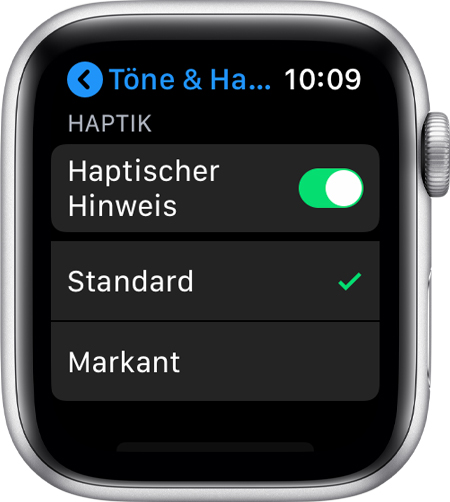
- Wenn haptische Hinweise besonders hervorgehoben werden sollen, tippe auf "Prominent". Diese Funktion fügt einen zusätzlichen Tap hinzu, der bestimmte andere haptische Hinweise ankündigt.
Du kannst auch die Einstellungen bestimmter Apps von deinem iPhone aus ändern. Öffne auf deinem iPhone die Apple Watch-App. Wähle den Tab "Meine Uhr", und tippe auf "Töne & Haptik".
Wenn du deine Apple Watch trägst und keine Taps fühlst, während du den Schieberegler anpasst, kontaktiere den Apple Support. Für optimales haptisches Feedback muss die Rückseite der Apple Watch deine Haut berühren. Die Watch sollte bequem sitzen, aber nicht zu locker oder zu fest.

Haptische Einstellungen für die Digital Crown aktivieren oder deaktivieren
- Öffne auf deiner Apple Watch die App "Einstellungen".
- Tippe auf "Töne & Haptik", und aktiviere oder deaktiviere dann die Option "Haptic Crown".

Die Haptic Crown ist nur für Apple Watch Series 4 oder neuer verfügbar.

Taptic Chimes einschalten
Deine Apple Watch kann in verschiedenen Intervallen einen Ton abspielen, sodass du die Zeit verfolgen kannst, ohne auf das Ziffernblatt zu schauen.
- Öffne die Einstellungen-App.
- Scrolle nach unten, und tippe auf "Bedienungshilfen".
- Scrolle nach unten, und tippe auf "Windspiel".
- Aktiviere "Windspiel".
- Tippe auf "Zeitplan", und stelle das Windspiel so ein, dass zur vollen Stunde oder alle 30 bzw. 15 Minuten ein Ton abgespielt wird.
- Tippe auf "Töne", und ändere den Ton auf "Vögel" oder "Glocken".
Du kannst diese Einstellungen auch über dein iPhone vornehmen. Öffne auf deinem iPhone die Apple Watch-App, tippe auf "Bedienungshilfen" und dann auf "Windspiel".

Apple Watch stummschalten
- Lege den Finger unten auf das Zifferblatt, warte, bis das Kontrollzentrum angezeigt wird, und streiche dann nach oben.
- Tippe auf die Taste "Stummmodus"
 . Nun ist der Stummmodus aktiv. Du kannst weiterhin haptische Benachrichtigungen erhalten.
. Nun ist der Stummmodus aktiv. Du kannst weiterhin haptische Benachrichtigungen erhalten. 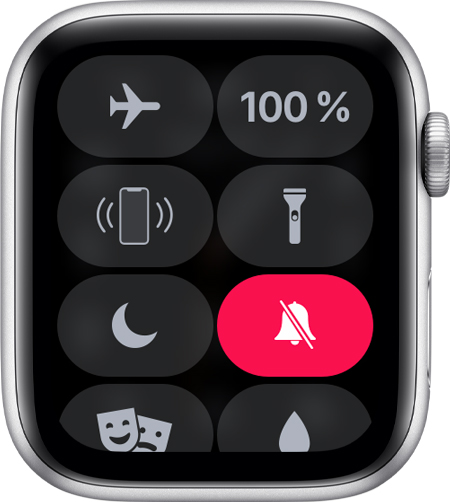
Wenn ein Hinweis- oder Mitteilungston erklingt, und du diesen stummschalten möchtest, lege einfach deine Handinnenfläche mindestens drei Sekunden lang auf das Display, bis du einen Tap spürst. Funktioniert dies nicht, prüfe, ob die Einstellung "Für 'Ton aus' abdecken" aktiviert ist: Öffne dazu die Apple Watch-App auf deinem iPhone, wähle den Tab "Meine Uhr", und tippe auf "Töne & Haptik".

"Nicht stören" aktivieren
- Lege den Finger unten auf das Zifferblatt, warte, bis das Kontrollzentrum angezeigt wird, und streiche dann nach oben.
- Tippe auf die Taste "Nicht stören"
 , und wähle dann eine Option. Du kannst "Nicht stören" manuell deaktivieren oder einen Zeitraum dafür auswählen, sodass diese Funktion automatisch deaktiviert wird.
, und wähle dann eine Option. Du kannst "Nicht stören" manuell deaktivieren oder einen Zeitraum dafür auswählen, sodass diese Funktion automatisch deaktiviert wird. 
Wenn die Funktion "Nicht stören" aktiv ist, wird bei Anrufen und Benachrichtigungen (mit der Ausnahme von Weckern) verhindert, dass Audiosignale ausgegeben werden oder der Bildschirm aktiviert wird. Außerdem wird oben im Bildschirm das Symbol "Nicht stören"  angezeigt.
angezeigt.

Einstellungen mithilfe des iPhone ändern
Öffne auf deinem iPhone die Apple Watch-App. Wähle den Tab "Meine Uhr", und tippe auf "Töne & Haptik".